win10开始菜单文件夹怎么删除和添加 win10开始菜单内容如何删除添加
更新时间:2023-09-25 17:11:32作者:run
在win10操作系统中,开始菜单栏是我们经常使用的一个重要工具,有时候我们可能会感到开始菜单栏上的文件不够便捷或者希望添加一些自己常用的文件。那么win10开始菜单文件夹怎么删除和添加呢?下面将为大家介绍win10开始菜单内容如何删除添加,让开始菜单栏更符合您的个人喜好和工作习惯。
具体方法如下:
1、点击左下角的开始菜单,在打开的菜单项中,找到需要删除的文件夹。
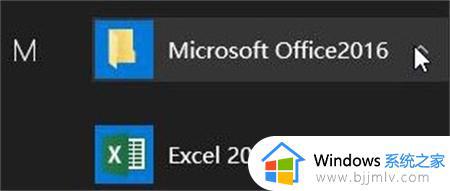
2、展开需要删除的文件夹后,随便在某个程序上点击右键,或在需要删除的文件夹上,点击右键,在打开的菜单项中,选择更多 - 打开文件所在位置。
3、在打开的文件夹中,点击上移到“xxx”。
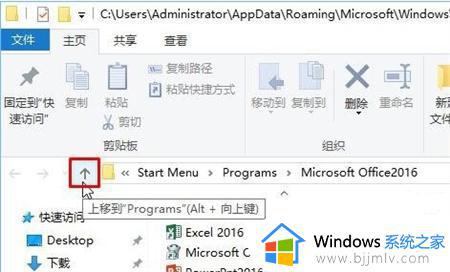
4、找到那个需要删除的文件夹,直接点击右键,在打开的菜单项中点击删除,或直接点击Delete键,删除也可以。
5、删除之后,再点击打开开始菜单,可以看到文件夹已经被删除,不见了。
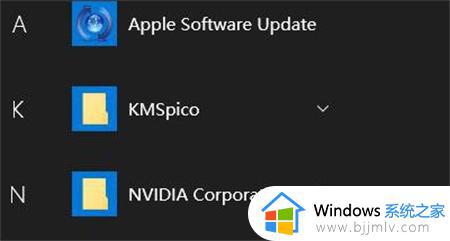
以上就是win10开始菜单文件夹怎么删除和添加的全部内容,如果遇到这种情况,您可以按照以上操作进行解决,非常简单快速,一步到位。
win10开始菜单文件夹怎么删除和添加 win10开始菜单内容如何删除添加相关教程
- win10开始菜单删除项目的步骤 win10开始菜单怎么删除项目
- win10删除开始菜单文件夹图文教程 win10开始菜单怎么删除文件夹
- win10开始菜单不能打开怎么办 win10开始菜单无法打开解决方案
- win10经典开始菜单设置在哪里 win10如何使用经典开始菜单
- win10开始菜单怎么改到左边 win10开始菜单如何调回左边
- win10开始菜单右边面板怎么编辑?win10开始菜单右侧内容怎么设置
- win10开始菜单不见了怎么办 win10开始菜单消失了如何恢复
- win10开始菜单一直转圈怎么办 win10开始菜单转圈圈修复方法
- Win10开始菜单打不开怎么解决 Win10开始菜单无法点击怎么办
- 怎么更改开始菜单样式win10 win10修改开始菜单格式的方法
- win10如何看是否激活成功?怎么看win10是否激活状态
- win10怎么调语言设置 win10语言设置教程
- win10如何开启数据执行保护模式 win10怎么打开数据执行保护功能
- windows10怎么改文件属性 win10如何修改文件属性
- win10网络适配器驱动未检测到怎么办 win10未检测网络适配器的驱动程序处理方法
- win10的快速启动关闭设置方法 win10系统的快速启动怎么关闭
win10系统教程推荐
- 1 windows10怎么改名字 如何更改Windows10用户名
- 2 win10如何扩大c盘容量 win10怎么扩大c盘空间
- 3 windows10怎么改壁纸 更改win10桌面背景的步骤
- 4 win10显示扬声器未接入设备怎么办 win10电脑显示扬声器未接入处理方法
- 5 win10新建文件夹不见了怎么办 win10系统新建文件夹没有处理方法
- 6 windows10怎么不让电脑锁屏 win10系统如何彻底关掉自动锁屏
- 7 win10无线投屏搜索不到电视怎么办 win10无线投屏搜索不到电视如何处理
- 8 win10怎么备份磁盘的所有东西?win10如何备份磁盘文件数据
- 9 win10怎么把麦克风声音调大 win10如何把麦克风音量调大
- 10 win10看硬盘信息怎么查询 win10在哪里看硬盘信息
win10系统推荐